
Cancellare la cartella degli elementi inviati in Microsoft Outlook normalmente significa eliminare tutte le e-mail o spostarle in un archivio . Qualunque tu preferite, ecco come automatizzare il processo non risparmiando email inviate o salvarle in una cartella diversa invece.
Quando invii un'e-mail, Outlook invia l'e-mail originale al destinatario e memorizza una copia di quella e-mail nella cartella Elementi inviati. Questo comportamento predefinito ha perfettamente senso e probabilmente non cambierà mai, ma ciò non significa che tu sia bloccato con esso.
Outlook ti consente di spegnere in modo da non memorizzare una copia delle e-mail inviate nella cartella Elementi inviati. Se ordini normalmente tutto nei tuoi articoli inviati, allora questo è tutto ciò di cui hai bisogno.
Per spostare automaticamente gli elementi in una cartella diversa da elementi inviati, si smettono di Outlook Mestando una copia sugli elementi inviati e creare una regola che invia una copia di tutte le e-mail inviate alla cartella della tua scelta.
Siamo interessati a farlo come predefinito per tutte le e-mail, ma puoi farlo come una tantum per un'e-mail individuale. Nell'applicazione Outlook, apri la scheda "Opzioni" e fai clic su "Salva elemento inviato", che ti fornirà la possibilità di specificare una particolare cartella o non salvare affatto l'e-mail inviata.
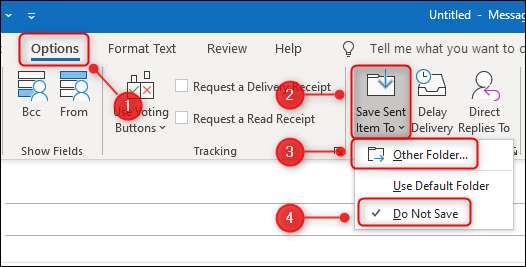
Ma non possiamo pensare a molte situazioni in cui vorresti farlo. E se lo hai fatto, sarebbe più facile da eliminare o spostare invece l'e-mail dagli oggetti inviati. Tuttavia, se vuoi farlo automaticamente per tutte le e-mail, ecco come.
Come smettere di salvare e-mail inviate
Per interrompere Microsoft Outlook di salvare una copia delle e-mail inviate, aprire file e GT; Opzioni.

Nella scheda "Mail", scorrere verso il basso fino alla sezione "Salva messaggi" e deseleziona "Salva copie dei messaggi nella cartella Elementi inviati."
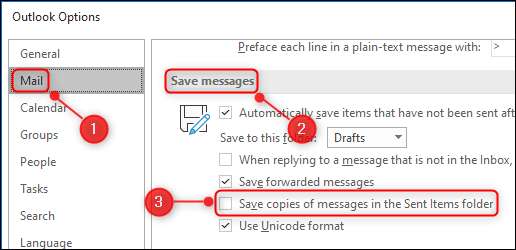
Ora fai clic su "OK" nella parte in basso a destra della finestra "Opzioni".

Se vuoi solo Outlook per smettere di salvare le e-mail inviate, questo è tutto ciò che devi fare.
Se si desidera che il client di posta elettronica salvi le tue e-mail inviate in un'altra cartella, è necessario creare una regola per dirlo a farlo.
Come salvare le e-mail inviate in una cartella diversa
In Microsoft Outlook, fai clic su Home & GT; Regole e GT; Gestisci regole e amplificatori; Avvisi.
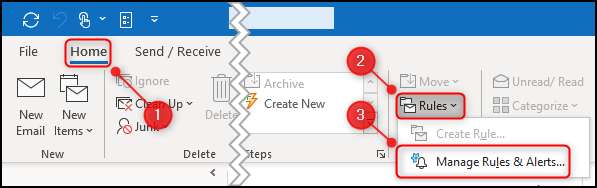
Ora seleziona il pulsante "Nuova regola".
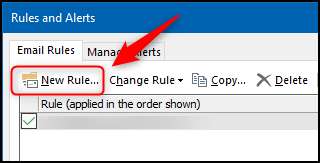
Nella finestra Wizard Regole che si apre, fare clic su "Applica regola i messaggi invio" e quindi selezionare il pulsante "Avanti".
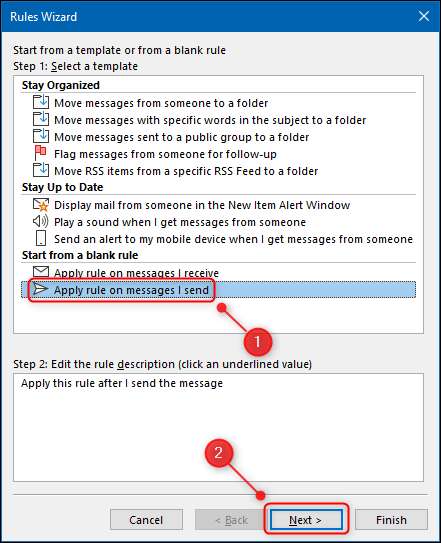
Il prossimo pannello è "quale condizione (s) che vuoi controllare?" Come vogliamo che questa regola per effettuare tutte le e-mail inviate, non controllare le condizioni, fai clic su "Avanti". Apparirà un dialogo che ti chiederà di confermare che questa regola influenzerà tutte le e-mail che invii. Fai clic su "Sì".
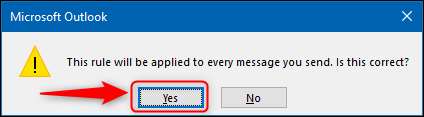
Scegli l'opzione "Sposta una copia nella cartella specificata" e seleziona il testo sottolineato per scegliere la cartella.
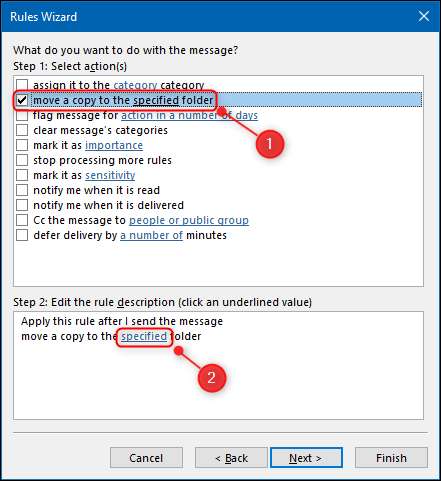
Nell'elenco delle cartelle visualizzato, selezionare la cartella che si desidera salvare le e-mail inviate a favore e quindi fare clic su "OK".
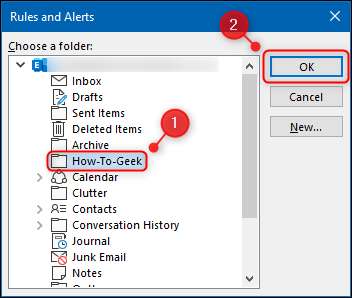
Ora seleziona il pulsante "Avanti".
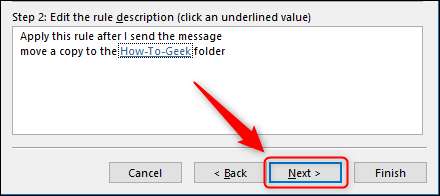
Fare nuovamente clic su "Avanti", assegna la tua regola un nome nella schermata finale, quindi selezionare "Fine".
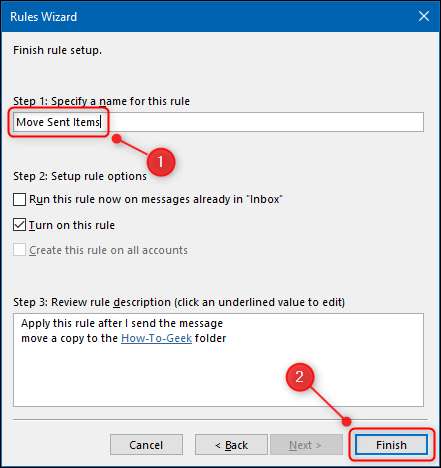
D'ora in poi, tutte le e-mail che invii salverà nella cartella che hai scelto invece degli elementi inviati.
Questa regola funzionerà solo quando si inviano e-mail tramite il client desktop di Microsoft Outlook. Quando si inviano e-mail attraverso l'app Web Outlook, continueranno a salvare nella cartella Elementi inviati. Non esiste un modo equivalente per creare una regola per posta inviata nell'app Web Outlook.







